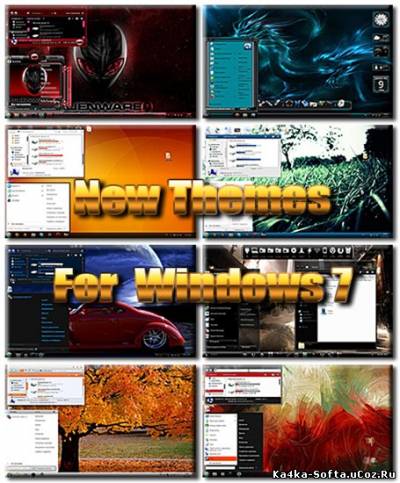| Главная » Файлы » Темы для Windows |
Новейшие темы для Windows 7 (22.09.2011)
| [ · Скачать удаленно () ] | 08.12.2011, 19:09 |
| Представляю на Ваш суд красивые новенькие темки для изменения внешего
вида Windows 7, которые отлично изменят интерфейс и Вам будет приятно
работать за компьютером. Некоторые темы изменят практически все: звуки,
обои, иконки, экраны приветствия, вид окон, меню Пуск и многое другое.
Для Вас были отобраны самые лучшие из большого числа тем. Список тем: Alienware Red by Nemo Citrin7 by dangzster Blue night by bigcyco1 Zeroth by kiermats Blue Run by Creator Future by Creator Atlantis by 2befree Cayon-X by aymenGH99 DiRT 3 by Dimasalang Nameless Red by gor17981 Установка тем для Windows 7 1. Запускаем программу Universal Theme Patcher (есть в архиве) 2. Нажимаем "I Agree" 3. Далее безцветный щит у первой иконки показывает, что файлы еще не пропатчены. Жмем на эту иконку, чтобы пропатчить их. 4. Программа попросит перезагрузки и отказать мы ей не сможем. 5. После перезагрузки можно копировать скачанные темы оформления в папку: C:/Windows/Resources/Themes. 6. Теперь просто заходим "Персонализация" и выбираем установленную тему. В некоторых архивах вы можете найти папку System Files - это системные файлы, которые не обязательно заменять, но для полного соответствия со скриншотом, необходимо заменить. Как заменить системные файлы в Windows 7: 1. Отключаем родительский контроль, если это не сделано. 2. Дальнейшие действия применяются к любому из системных файлов, который нужно заменить. 3. Как правило эти файлы находятся в папке C:/Windows/System32 (C:/Windows для explorer.ехе на примере которого и разберём получение прав на этот файл) 4. Делаем резервную копию файла(ов) в нашем случае это explorer.ехе сохраняем его(их) куда-нибудь, чтобы потом если что заменить обратно на чистый(ые) 5. И так находясь в C:/Windows нажимаем правой кнопкой на файл explorer.ехе и выбираем пункт Свойства ---> Безопасность ---> Дополнительно. Далее Владелец ---> Изменить, выбираем либо имя своей учётки либа админа нажимаем Применить затем ОК и ещё раз ОК. Теперь выбирам Разрешения выбираем ту запись которой мы дали права владельца и нажимаем Изменить разрешения снова выбираем ту запись которой мы дали права владельца и нажимаем Изменить, ставим все галочки и нажимаем ОК затем Применить, появится окно нажимаем Да и вот теперь снова ОК и в остальных окнах ОК. 6. Всё теперь вы можете делать с этим файлом всё что угодно. Платформа: Windows® 7 Язык Интерфейса: Русский Год: 2011 Кол-во тем: 10 Таблетка: не требуется Размер: 68,5 Mb | |
| Просмотров: 449 | Загрузок: 218 | | |
| Всего комментариев: 0 | |